Skype Testbericht
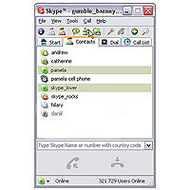

Auf yopi.de gelistet seit 04/2005
- Benutzerfreundlichkeit:
- Updatemöglichkeit:
Erfahrungsbericht von NancyNoack
Zweckerfüllend ohne viele Spielereien
Pro:
- Kontakte aus aller Welt - läuft stabil - schnelle datenübertragung - Internettelefonie
Kontra:
- optisch zeimlich langweilig und eintönig
Empfehlung:
Ja
Skype:
---------
Skype ist anfangs weniger als Messenger gedacht gewesen, als dazu preiswerte Telefonate zu führen. Doch inzwischen wird es doch größtenteils als Messenger, also zum Chatten und für den Datentransfer genutzt. Skype kann man sich völlig kostenlos und risikofrei aus dem Internet auf seinen Rechner laden. Skype ist recht einfach gestaltet und leicht zu bedienen, etwas gewöhnungsbedürftig, vielleicht wenn man andere Messenger gewohnt ist, aber trotzdem gar nicht schlecht und doch sehr brauchbar.
Die Installation:
----------------------
Die Installation ist kinderleicht. Ihr müsst euch nur die Datei aus dem Internet auf euren Rechner runterladen. Die geladene Datei wird geöffnet und die Installation kann beginnen. Dazu müsst ihr fast nichts machen, außer den Zielpfad bestimmen und dem Installationsassistenten zu folgen.
Aussehen des Messengers:
-----------------------------------
Skype ist farblich recht schlicht gehalten. Es ist ein graues Fenster, mitleicht blauem Hintergrund. Oben ist ein dunkelblauer Balken, in dem der Name und das Logo des Messengers steht und euer Benutzername. Das Skypelogo ist ein weißes S in einer blauen Wolke Unter dem Kopf des Skype-Fensters findet ihr eine Menüleiste mit verschiedenen Buttons wo ihr eure Einstellungen vornehmen könnt. Eine Art Menüführung, die wie folgt unterteilt ist:
- Datei
- Ansicht
- Kontakte
- Aktionen
- Anruf
- Hilfe
Darunter sind verschiedene Buttons angeordnet, mit denen ihr die Funktionen des Messengers benutzen könnt.
Unter den Menüs und den ganzen Buttons befindet sich das Hauptfenster in dem eure Kontakte zu sehen sind.
Einstellungen des Messengers:
~~~~~~~~~~~~~~~~~~~~~~~
Einstellungen könnt ihr über die Menüleiste vornehmen. Hier die Funktionen zu den Einstellungen von Skype:
Datei:
-------
Mit dem Menüpunkt Datei könnt ihr euer Profil bearbeiten, euren Status ändern, euch abmelden oder den Messenger ganz schließen, ihn also beenden.
Ansicht:
------------
Hier könnt ihr einstellen was euch der Messenger alles anzeigen soll. Hier werden Anzeigeeinstellungen für die Wähltasten, den Menüleisten, der Adresszeile u.s.w. vorgenommen.
Kontakte:
--------------
Hier könnt ihr eure Kontakte bearbeiten, welche hinzufügen, neue Kontakte suchen, importieren oder an einen anderen Skype-Nutzer weiter senden.
Aktionen:
-------------
Mit dem feld Aktionen könnt ihr Konferenzen starten, den Anrufbeantworter einstellen und abhören, SMS versenden, Klingeltöne auswählen, die letzten Unterhaltungen anzeigen lassen, eure Sprache auswählen und noch einige weitere Optionen sind hier machbar.
Anruf:
----------
Ein Anruf ist natürlich auch über Skype nicht völlig kostenlos. Wenn ihr einen anderen Skype-user anrufen wollt, so geht das völlig kostenfrei über eure Mikrophone. Aber mit Skype ist es auch möglich ins Festnetz zu telefonieren und das zu günstigen Tarifen. Bei mir lässt sich das Feld Anruf nicht anklicken, da ich kein Guthaben bei Skype habe. Guthaben könnt ihr direkt über Skypeeinstellungen bekommen.
Hilfe:
-----------
Bisher ist dieses Feld bei mir unangeklickt geblieben, da ich lieber selbst alles ausprobiere und in Ruhe teste, bevor ich mir irgendwelche Hilfe Texte durchlese. Aber hier findet ihr Antworten auf häufig gestellte Fragen, ihr könnt bei Problemen Fragen stellen und könnt hierrüber auch Gutscheine einlösen, oder Guthaben erwerben. Des weiteren bekommt ihr hier alle Informationen zu Skype und könnt Skype auf Updates überprüfen.
Funktionen:
----------------
Unter der Menüführung gibt es ein paar Buttons, über die ihr einige Funktionen von Skype nutzen könnt:
Hinzufügen:
......................
Mit diesem Button könnt ihr Kontakte in eure Liste hinzufügen. Dies geschieht in dem ihr dort den Skypenamen, Namen oder die Mailadresse der Person eingebt und dann auf suchen klickt. Sollte Name oder E-Mailadresse stimmen, so wird euch der Nutzer angezeigt und ihr könnt ihn zu euren Kontakten hinzufügen.
Suche:
.............
Ihr sucht keinen bestimmten User, sondern wollt jemanden nach bestimmten Suchkreterien finden? So seit ihr hier richtig. Über die Funktion Suche könnt ihr einen Namen, Herkunft, Alter, Geschlecht und Sprache eingeben. Die entsprechenden Suchergebnisse werden euch angezeigt, nachdem ihr auf suche geklickt habt. Gefällt euch eines der Suchergebnisse, so könnt ihr ihn in eure Kontaktliste aufnehmen.
Skype Out:
...................
Dies ist für die Telefonier gedacht. Über diesen Button könnt ihr Guthaben zum Telefonieren über Skype erwerben oder wenn ihr schon welches habt, eine Telefonnummer wählen und telefonieren. Es öffnet sich also ein Feld mit Wähltasten.
Konferenz:
....................
Sehr gut für geschäftliche Gespräche geeignet, aber auch ganz witzig für Privatgespräche mit mehreren Personen. Klickt ihr diesen Button an, so öffnet sich ein Fenster wo ihr ein Thema für die Konferenz reinschreiben und eure Kontakte dazu einladen könnt. Eure Kontaktliste wird angezeigt und ihr könnt auswählen wer an dem Gespräch, bzw. Chat teilnehmen soll.
Sofortnachricht:
.............................
Habt ihr einen Kontakt in eurer Liste angeklickt, so braucht ihr nun nur noch auf den Button Sofortnachricht zu klicken, und schon könnt ihr diese Person eurer Wahl anschreiben und mit ihm chatten. Die nachrichten kommen bei eurem Chatpartner an, sobald ihr auf senden geklickt habt.
SMS:
...........
Auch SMS kann man hier versenden, wenn man Guthaben bei Skype hat. Dies ist jedoch nicht in alle Länder und nicht an alle Mobilfunkanbieter möglich. Ihr könnt eure Nachricht schreiben, die Telefonnummer bzw. den Skypeuser anklicken und die SMS abschicken. Als Absender wird dem Empfänger euer Skypename angezeigt.
Datei:
............
Auch hier wird wieder vorher der Kontakt eurer Wahl angeklickt. Dann auf den Button Datei klicken und schon könnt ihr ihm eine Datei zukommen lassen. JPG, MP3, ZIP, oder was auch immer ihr versenden wollt ist mit diesem Button möglich.
Profil:
...........
Nein, das hat nichts mit eurem Profil zu tun. Habt ihr einen Kontakt aus eurer Liste durch anklicken markiert, so könnt ihr sein Profil begutachten, wenn ihr diesen Button anklickt.
Weitere Funktionen:
----------------------------
Ja, das war noch längst nicht alles was Skype zu bieten hat. In dem Skypefenster gibt es noch drei weitere Buttons und drei Laschen. Was diese zu bedeuten haben, möchte ich euch nun erläutern...
Benutzername:
..........................
Es gibt ein Button, auf dem euer Status und euer Benutzername zu sehen ist. Klickt ihr diesen an, so könnt ihr eine Statusnachricht eingeben, die alle anderen User lesen können. Hier könnt ihr auch euren Status verändern. Es gibt folgende Statusmöglichkeiten:
Offline:
~~~~~~~
Stellt ihr euren Status auf Offline, so kann euch niemand aus eurer Kontaktliste sehen. Alle denken ihr seit offline. Doch das schöne daran ist, ihr seit gar nicht offline. Ihr könnt genau sehen, welcher euer Kontakte gerade online ist.
Online:
~~~~~~~
Der ganz normale Status, in dem die Kontakte aus eurer Liste sehen das du online bist und sie können dich anschreiben oder anrufen.
Skype Me – Modus:
~~~~~~~~~~~~~~~~
Ihr wollt ganz schnell neue Leute kennenlernen und neue Kontakte knüpfen ? Dann stellt diesen Status ein. Hier kann euch jeder sehen, ob aus eurer Liste oder nicht spielt dabei nicht die geringste Rolle. User aus aller Welt können dich als online sehen und dich anschreiben. Aber Achtung, das geht wirklich verdammt schnell und es ist schwer den Überblick zu behalten, wenn man von zig Usern gleichzeitig angeschrieben wird und dann soll man sich auch noch in verschiedenen Sprachen mit denen Unterhalten. * schwitz *. Habt ihr euren Status wieder verändert, so kann es vorkommen das euch trotzdem noch wildfremde Menschen anschreiben. Nach circa 5 Minuten ist es dann aber nicht mehr möglich.
Abwesend:
~~~~~~~~~~
Damit zeigt ihr, das ihr zwar in der Nähe seid, aber doch nicht am Rechner sitzt und Skype nur nebenbei laufen habt. Somit wissen eure Kontakte, das es möglich ist, das ihr nicht sofort auf eine Nachricht antwortet.
Nicht verfügbar:
~~~~~~~~~~~~~
Ähnlich wie der Status abwesend, wissen auch hier die Kontakte, das sie nicht unbedingt mit einer schnellen Antwort von euch rechnen können. Ihr wollt nur mal kurz einkaufen, oder euch was zu Essen machen, habt aber noch eine Datenübertragung? Dann stellt diesen Status ein, bevor ihr den Rechner verlasst.
Beschäftigt:
~~~~~~~~~
Habt ihr diesen Status an, so bedeutet das, dass ihr gerade schwer beschäftigt seit, oder einfach kurz mal nicht gestört werden wollt. Anrufe und Nachrichten eurer Kontakte sind in diesem Fall vergebens, denn die kommen bei der beschäftigten Person nicht an, da sie ja nicht gestört werden will.
Ereignisse:
.....................
Der nächste Button nennt sich „Ereignisse“ ihr wart vielleicht mal kurz nicht am Rechner oder habt es nicht bemerkt, weil ihr anderweitig beschäftigt wart, dass euch jemand angerufen oder angeschrieben hat. So werdet ihr es sehen, wenn ihr wieder aufmerksamer bei Skype seit. Denn dieser Button bekommt ein rotes Fähnchen und die Anzahl der verpassten Ereignisse verpasst, sollte irgendwas gewesen sein. Dann könnt ihr den Button anklicken und nachschauen wer was von euch wollte.
Meine Kontakte:
............................
Dies ist die erste der drei Laschen die sich auf dem Hauptfenster von Skype befinden. Habt ihr diese Lasche angeklickt, so werden euch alle Kontakte angezeigt, die ihr in eurer Liste habt und dazu der jeweilige Status.
Wähltasten:
.......................
Ja, die perfekte Lasche für alle die das telefonieren nicht lassen können und Guthaben bei Skype erworben haben. Hier kommen hübsche blaue Wähltasten zum Vorschein, mit denen ihr die Telefonnummer eurer Wahl eingeben könnt.
Ereignissprotokoll:
.................................
Klickt ihr diese Lasche an, so wird euch angezeigt, wann ihr mit wem was gemacht habt, also mit wem ihr wann geschrieben, Daten ausgetauscht oder telefoniert habt. Um zu dem jeweiligen Ereignis Details zu erfahren, müsst ihr es nur anklicken. So könnt ihr zum Beisspiel einen kompletten Chat nochmals in Ruhe durchlesen und schimpfen, was ihr doch dort für einen Misst geschrieben habt. * fg *
Kleine Spielereien:
-------------------------
Wie ihr vielleicht bemerkt habt, ist Skype doch etwas trocken und ohne großartige Spielereien. Beim Chat ist es euch aber möglich Smiley einzusetzen und eure Schrift zu verändern. Eine Kleinigkeit, das dass Chatten ein wenig auflockert. Leider gibt es nur kleine Standartsmileys, also keine große Auswahl, aber immerhin besser als gar nichts.
Benutzerfreundlichkeit:
--------------------------------
Skype ist ein simpler Messenger, der sehr einfach zu bedienen ist. Die Funktionen sind einfach zu finden und durch Buttons gut dargestellt. Skype läuft sehr stabil auf dem Rechner und stellt keinerlei Probleme durch irgendwelche Fehler oder Macken dar. Ich finde ihn sehr benutzerfreundlich.
Fazit:
--------
Ich fand Skype anfangs eher langweilig und optisch nicht mal ansprechend. Ich fand ihn, im Gegensatz zu anderen Messengern, etwas zu einfach gemacht. Aber ich habe mich doch recht schnell daran gewöhnt. Man bekommt super schnell neue Kontakte aus aller Welt, man hat die Möglichkeit kostengünstig zu telefonieren und die Datenübertragung geht auch sehr schnell. Ein Messenger, der seinen Zweck erfüllt und nicht zu viele Spielereien ansich hat.
Wer möchte, hier meine Skypekennung: nancy.noack :)
64 Bewertungen, 17 Kommentare
-

17.11.2006, 15:16 Uhr von LittleSparko
Bewertung: sehr hilfreichlg, daniela
-

15.10.2006, 15:41 Uhr von XxSwordAngelxX
Bewertung: sehr hilfreichSH! LG Manu
-

04.10.2006, 14:29 Uhr von Binki
Bewertung: sehr hilfreichLieben Gruß Binki
-

03.10.2006, 23:21 Uhr von papaonline
Bewertung: sehr hilfreichsh und lg papaonline :-)
-

02.10.2006, 22:27 Uhr von maus1991
Bewertung: sehr hilfreichein toller bericht lg yvonne
-

01.10.2006, 10:55 Uhr von tapiomaunzi
Bewertung: sehr hilfreichGuter Bericht. Schönen Sonntag noch. Gruß Doris
-

01.10.2006, 01:12 Uhr von darras76
Bewertung: sehr hilfreichlg, Daniela
-

30.09.2006, 13:43 Uhr von panico
Bewertung: sehr hilfreichlg panico :-)
-

29.09.2006, 23:19 Uhr von Baby1
Bewertung: sehr hilfreichLG Anita
-

29.09.2006, 14:22 Uhr von janne1980
Bewertung: sehr hilfreichSehr gut geschriebener Bericht! LG, janne
-

29.09.2006, 00:00 Uhr von morla
Bewertung: sehr hilfreichsehr hilfreich
-

28.09.2006, 22:44 Uhr von steve_77
Bewertung: sehr hilfreichLG Steve
-

28.09.2006, 22:38 Uhr von anonym
Bewertung: sehr hilfreichsh, LG Birgit :-)
-

28.09.2006, 22:28 Uhr von Vicky
Bewertung: sehr hilfreich* Sehr hilfreich - Vic *
-

28.09.2006, 21:23 Uhr von anonym
Bewertung: sehr hilfreichsh :o)
-

28.09.2006, 20:56 Uhr von 78sunny
Bewertung: sehr hilfreichSchöner Bericht! LG Sunny
-

28.09.2006, 20:56 Uhr von Gozo-Bernie
Bewertung: sehr hilfreichGruss aus http://maps.google.it/maps?oi=eu_map&q=Catania%20&hl=it
Bewerten / Kommentar schreiben